Cisco IP Phone 7800または8800シリーズマルチプラットフォーム電話機でのバックライトタイマーの設定
目的
Cisco IP Phone 7800および8800シリーズマルチプラットフォーム電話機は、IPネットワークを介して音声通信を提供する、フル機能のVoice-over-Internet Protocol(VoIP)電話機のセットで構成されます。この電話機は、コール転送、リダイヤル、スピードダイヤル、コール転送、会議コールなど、従来のビジネス電話のすべての機能を提供します。Cisco IP Phone 7800および8800シリーズマルチプラットフォーム電話機は、サードパーティのSession Initiation Protocol(SIP)ベースのIP構内交換機(PBX)を中心としたソリューションを対象としています。
Cisco IP Phone 7800および8800シリーズマルチプラットフォーム電話機では、電話機の名前、壁紙、ロゴ、スクリーンセーバー、輝度表示、バックライト設定などの設定をカスタマイズできます。エネルギーを節約したい場合は、あらかじめ設定した時間に各電話機のバックライトを無効にすることができます。バックライトがオフの状態でも、電話機のデスクトップは表示されたままです。
この記事では、Cisco IP Phone 7800または8800シリーズマルチプラットフォーム電話機のWebベースのユーティリティまたはグラフィカルユーザインターフェイス(GUI)を使用してバックライトタイマーを設定する方法について説明します。
該当するデバイス
- 7800 シリーズ
- 8800 シリーズ
[Software Version]
- 11.0
バックライトタイマーの設定
Webベースのユーティリティを使用
ステップ1:IP PhoneのWebベースのユーティリティにアクセスし、[Admin Login] > [Advanced]を選択します。

ステップ2:[Voice] > [Phone]を選択します。

ステップ3:[Screen(画面)]領域までスクロールし、[Back Light Timer(バックライトのタイマー)]ドロップダウンリストから、バックライトがオフになるまでのアイドル時間の分数を選択します。
注:Cisco IP Phone 7811には[Back Light Timer]オプションはありません。

注:この例では、[Always On]が選択されています。
ステップ4:[Submit All Changes]をクリックします。

これで、Webベースのユーティリティを使用して、Cisco IP Phone 7800または8800シリーズマルチプラットフォームフォンのバックライトタイマー設定が正常に設定されたはずです。
IP PhoneのGUIを使用
ステップ1:IP Phoneの[設定]ボタンを押します。

ステップ2:円のナビゲーションボタンを使用して[ユーザー設定]を選択  します。
します。

ステップ3:[Screen preferences]を選択します。
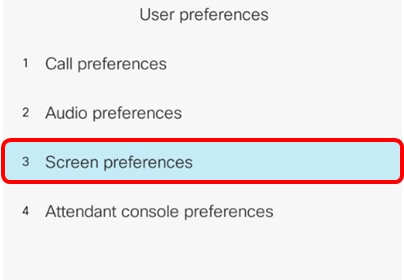
ステップ4:[Backlight Timer]を選択します。この例では、[Backlight Timer]は5mに設定されています。

ステップ5:IP Phoneの円ナビゲーションボタンを押して、Backlight Timerの設定を調整します。


注:この例では、[Always on]が選択されています。
ステップ6:[設定]ソフトキーを押して、設定を保存します。

これで、GUIを使用して、Cisco IP Phone 7800または8800シリーズマルチプラットフォーム電話機のバックライトタイマー設定が正常に完了したはずです。
 フィードバック
フィードバック